Halbbildbearbeitungsprojekte auf einem anderen pc, Überprüfen von projekten (überprüfung), Überprüfen von projekten (überprü – Grass Valley EDIUS Pro v.6.5 Benutzerhandbuch
Seite 87: Fung), Seite 65
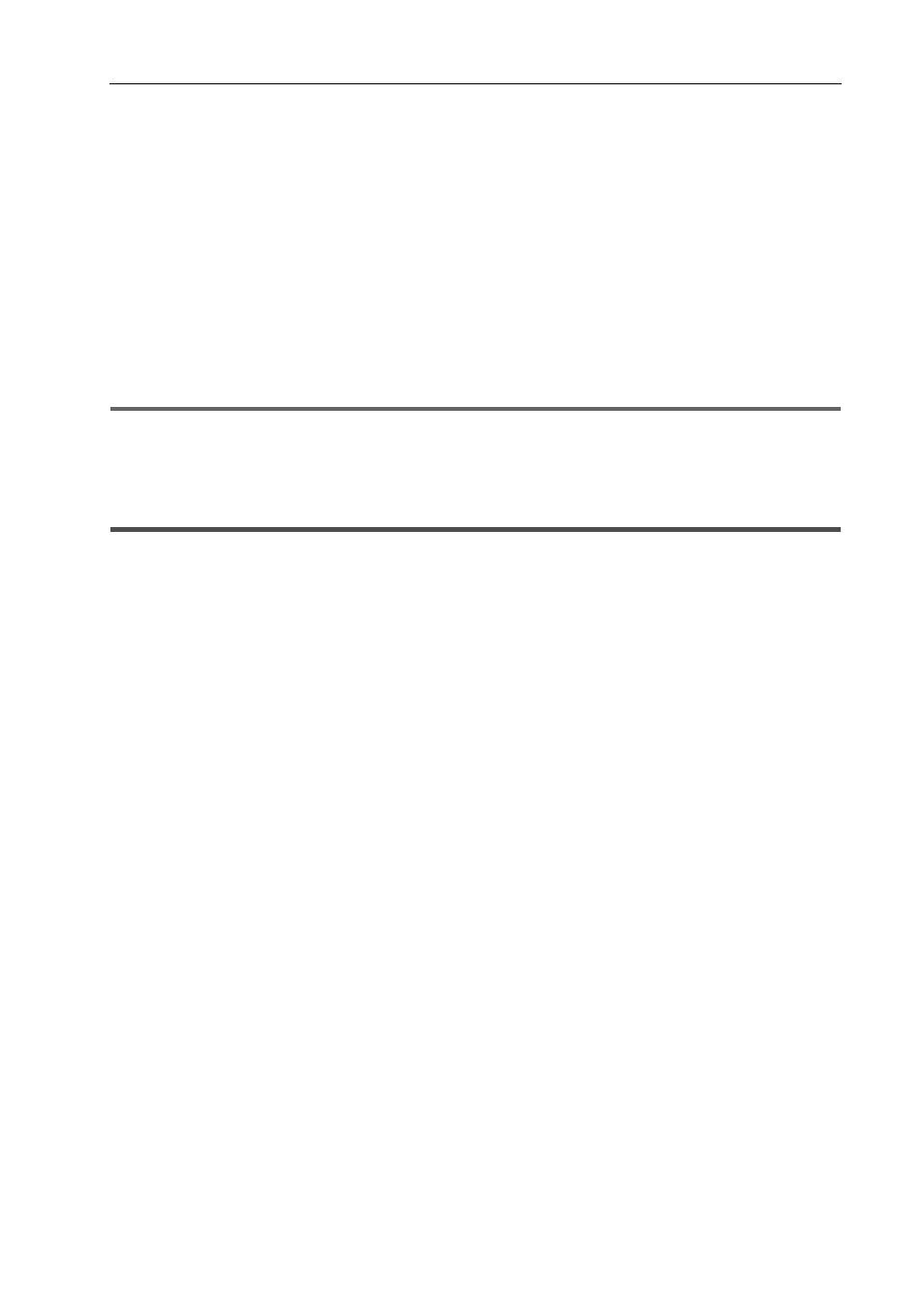
65
Projektabläufe
EDIUS - Referenzhandbuch
• Wählen Sie für PDW-U1 (SAM Format) eine SMI-Datei im Ordner „EDTR“
→ „EDITLIST Name“ aus.
• Wählen Sie für eine erweiterte PDW-U1 (SAM Format) Clip-Liste eine SMI-Datei im Ordner „General“
→
„ExtClipList“ aus.
3
•
Markieren Sie [Neue Sequenz], um eine Sequenz zu erstellen und eine SMI-Datei zu importieren. Wenn dieses
Element nicht markiert ist, wird die SMI zur aktuell ausgewählten Sequenz importiert. Der Timecode-Beginn ist
der Timecode, der in der XML-Datei beschrieben ist, innerhalb desselben Ordners, in dem die SMI-Datei
gespeichert ist.
• Wenn Sie [Datei kopieren] markieren, werden die Quelldateien zu einem Ordner kopiert, der durch Anklicken
von [Durchsuchen] festgelegt wird, und die kopierten Quelldateien werden eingetragen.
Wird dieses Element nicht markiert, wird die Originalquelle eingetragen.
• Die Audioclips werden auf die A-Spur gesetzt.
• Die Einstellungen für den Import einer XDCAM-Datei können über [Import/Export] in [Systemeinstellungen] →
[XDCAM] geändert werden.
XDCAM Importprogrammeinstellungen
1
Hinweis
• Wenn eine zusammengefügte XML-Datei nicht in demselben Ordner wie die ausgewählte SMI-Datei vorhanden ist,
kann die Datei nicht ordnungsgemäß importiert werden. Diese XML-Datei enthält den Timecode-Beginn der Timeline
und die TC-Moduseinstellungen (fallen lassen/nicht fallen lassen).
Halbbildbearbeitungsprojekte auf einem anderen PC
Die „Halbbildbearbeitungsfunktion“ kann verwendet werden, um sicherzustellen, dass Projekte reibungslos verlaufen,
z. B. beim Überprüfen von auf einem Desktop-PC bearbeiteten Projekten, die in begrenzter Weise auf einem Laptop
bearbeitet werden. Wenn ein Projekt, das durch Halbbildbearbeitung überprüft wurde, geöffnet wird, wird eine Meldung
angezeigt, um eine Duplikatbearbeitung des Projekts zu verhindern.
Überprüfen von Projekten (Überprüfung)
Sammeln Sie die durch das Projekt referenzierten Projekt- und Quellclips in einem angegebenen Ordner auf einem
entfernbaren USB-Speichermedium. Anstelle der Originalquelldateien können auch Proxydateien für eine
eingeschränkte Bearbeitung überprüft werden.
1 Klicken Sie auf [Datei] in der Menüleiste und klicken Sie auf [Online/Offline Modus]
→ [Check-Out].
Das [Check-Out]-Dialogfeld wird angezeigt.
[Check-Out]-Dialogfeld
2 Klicken Sie auf [Durchsuchen] und geben Sie das Überprüfungsziel an.
3 Stellen Sie jeden Punkt ein und klicken Sie auf [OK].
4 Klicken Sie auf [Ja].
Nach erfolgreicher Abmeldung wird das Projekt geschlossen und das [Projekt starten]-Dialogfeld erscheint.
[Check-Out] wird im [Status] von überprüften Projekten angezeigt.
3
•
Mit den folgenden Schritten können Sie die detaillierten Informationen der durch Projekt-Überprüfung
übertragenen Clips überprüfen. Klicken Sie mit der rechten Maustaste auf den Clip in der Timeline oder im Bin
und klicken Sie auf [Eigenschaften]. Sie können das Verzeichnis der Überprüfungsquelldatei und den Cliptyp
(Proxy/hochauflösend) bei der Überprüfung durch Klicken auf die [Check out info]-Registerkarte bestätigen.